كيفية معرفة باص الرامات RAM bus

هل تعرف الدور الذي تقوم به الرامات داخل جهاز الكمبيوتر الخاص بك؟ كيف يمكنك معرفة باص الرامات وما أهمية الرامات أو الذاكرة العشوائية في الكمبيوتر أو حتى في الهاتف، ولماذا هي مهمة.
في هذا المقال سوف أقدم لك أفضل طريقة من أجل معرفة باص الرامات والتعرف على حجم الرام الموجودة على جهاز الكمبيوتر الخاص بك بسهولة.
تختلف الذاكرة العشوائية RAM، في حجم كل واحدة، إذ نجد أحجام متعددة للذاكرة العشوائية وذلك حسب الكمبيوتر، وكلما كان حجم الذاكرة العشوائية كبير، كلما كان الكمبيوتر قوي وله قدرة على تحمل مجموعة من الأنشطة في نفس الوقت لذا من الضروري معرفة باص الرامات لمعرفة حجمها ومدى تحملها.
طريقة معرفة باص الرامات على الكمبيوتر يوندوز
توجد مجموعة من طرق معرفة باص الرامات من الويندوز RAM bus التي يمكنك اتباعها من أجل التعرف على حجم الرامات ومعرفة حالة الرامات وقياس سرعة استهلاك الرام، كما أن هناك بعض برامج معرفة باص الرامات التي يمكنك استخدامها في هذا الغرض. سوف أحاول أن أضع لك هنا جميع الطرق الممكنة حتى تتمكن من معرفة باص الرامات بسهولة
الطريقة 1: معرفة باص الرامات من إعدادات الويندوز
هناك طريقة سهلة جدا يمكنك استخدامها من اجل معرفة باص الرامات وهي عن طريق هاتين الخطوتين:
الخطوة 1:
القيام بالنقر على my computer بزر الفأرة الايمن، ومن ثم الدخل على خيار proprieties.

الخطوة 2:
سوف تظهر لك قائمة جديدة خاصة بجميع الأجزاء داخل الكمبيوتر من أجل التعرف على حجمها وسعة تخزين كل جزء على حدة من بينها حجم الرامات.
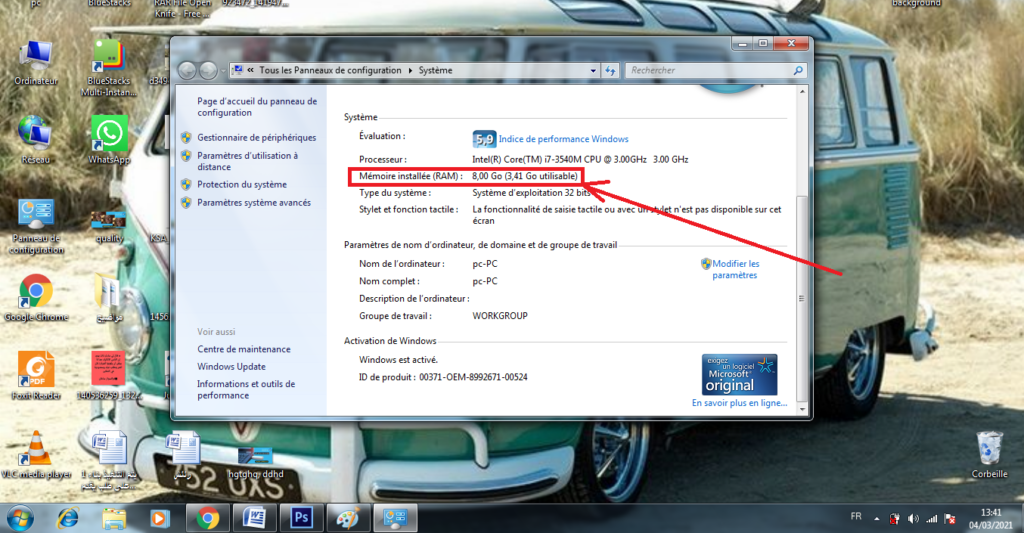
الطريقة 2: معرفة باص الرام عن طريق منفذ الاوامر
هناك طريقة أخرى سهلة يمكنك استخدامها من أجل معفة باص الرامات بدون برامج، في هذه الحالة سوف تحتاج إلى استخدام منفذ الأوامر من أجل الوصول إلى باص الرامات أو الذاكرة العشوائية، يمكنك القيام بهذا الأمر عن طريق الخطوات التالية:
الخطوة 1:
فتح قائمة منفذ الأوامر عن طريق النقر على زر الويندوز من لوحة المفاتيح متبوع بحرف R.
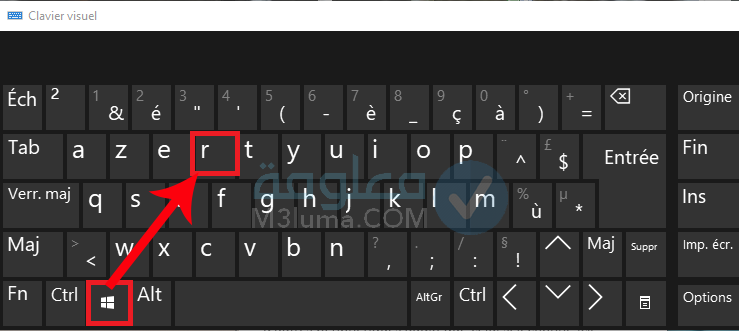
الخطوة 2:
سوف يظهر لك منفذ لأوامر، قم بإدخال الأمر التالي dxdiag ثم انقر على ok
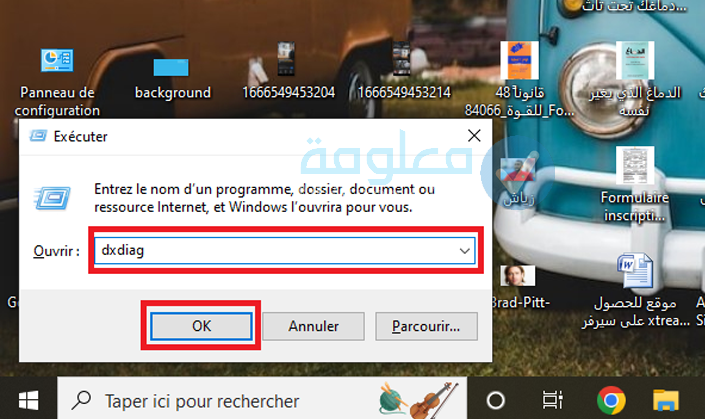
الخطوة 3:
سوف تظهر لك نافذة جديدة بها جميع معلومات الكمبيوتر من معالج، جرافيك، حجم القرص الصلب، بما فيها باص الذاكرة العشوائية RAM.
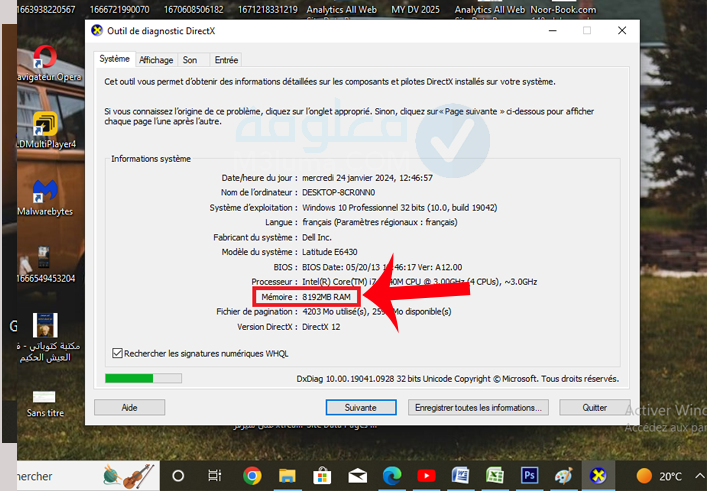
الطريقة 3: معرفة باص الرامات عن طريق Task Manager
الطريقة الأخرى البسيطة جدا هي استخدام مدير الأوامر من أجل معرفة معلومات الرام وغيرها من معلومات الجهاز. طريقة استخدامها بسيطة، ابتع هذه الخطوت:
1- النقر عل شريط المهام في أي مكان فارغ كليك يمين، ثم الدخول على Task Manager
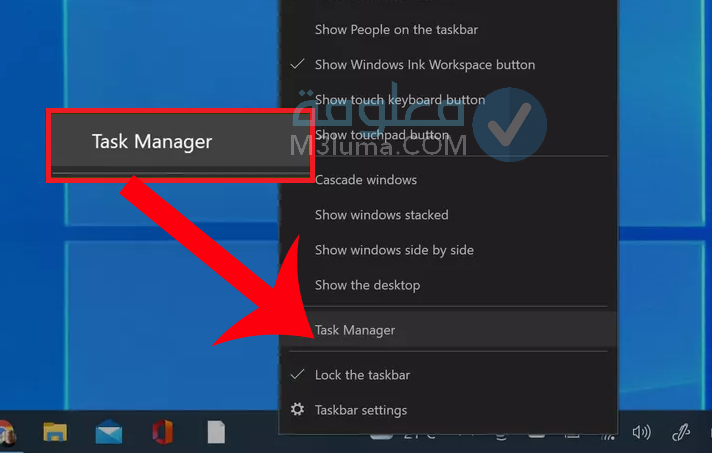
2- إذا ظهرت لك صغيرة، اضغط على المزيد من الخيارات في الأسفل.
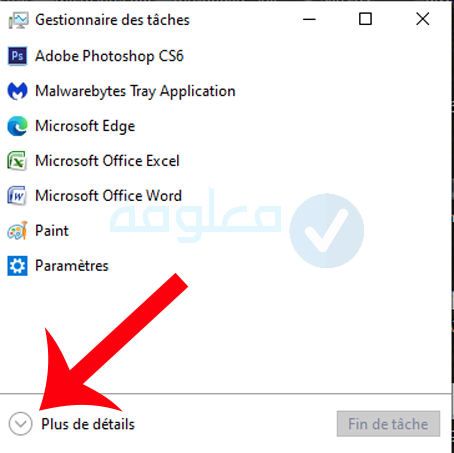
3- الآن ستظهر لك نافذة مدير المهام، ادخل على خيار Performance.
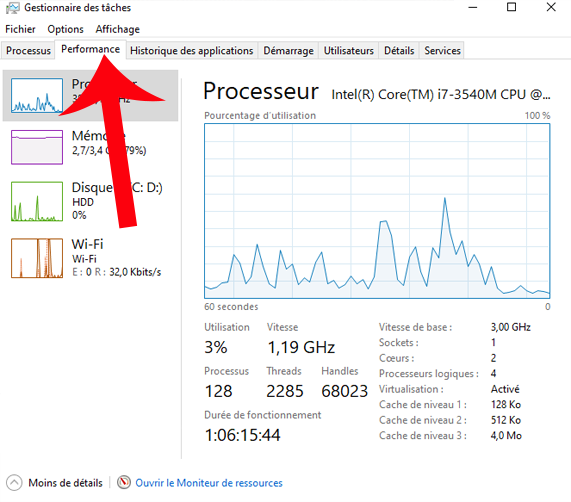
4- ستجد جميع أجزاء جهاز الكمبيوتر مثل المعالج وغيرها، إضغط على خيار الرامات memoire وستظهر لك جميع المعلومات الخاص بباص الرامات و المساحة المستهلكة والمساحة الفارغة، وغيرها.
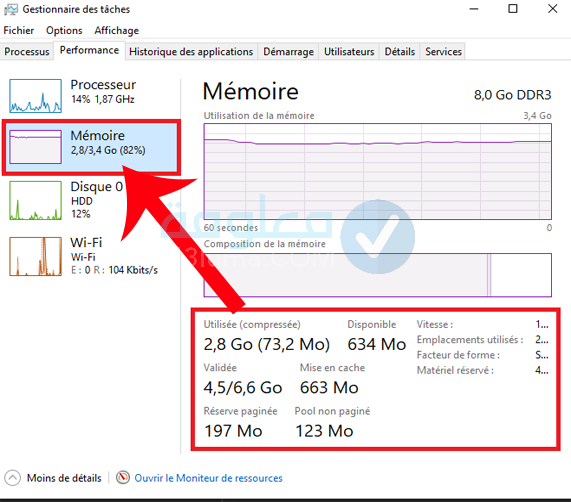
الطريقة 4: معرفة معلومات الرام عن طريق اوامر cmd
سبق أن تحدثنا عن اوامر cmd والدور الكبير الذي تقوم به داخل الكمبيوتر، سواء في إصلاح مجموعة من المشاكل، أو التعرف على معلومات الجهاز. يمكنك استخدام هذه الاوامر ايضا من أجل معرفة معلومات الرام، وذلك باتباع الخطواات التالية:
1- يمكنك فتح قائمة اوامر cmd. عن طريق كتابة cmd في خانة البحث الخاصة بقائمة start، ومن ثم ستظهر لك cmd في نتائج البحث، قم بالنقر عليها بزر الفأرة الايمن، ثم قم بتشغيلها بخاصية المدير run as Administrator.
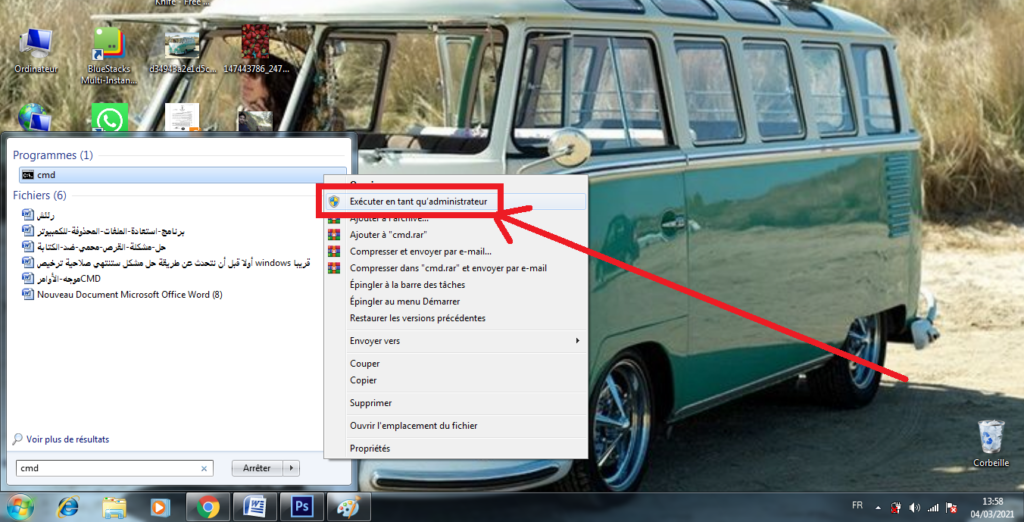
2- بعد الدخول على قائمة الأوامر قم بنسخ الأمر التالي msinfo32 ثم قم بالنقر على Enter من لوحة المفاتيح.
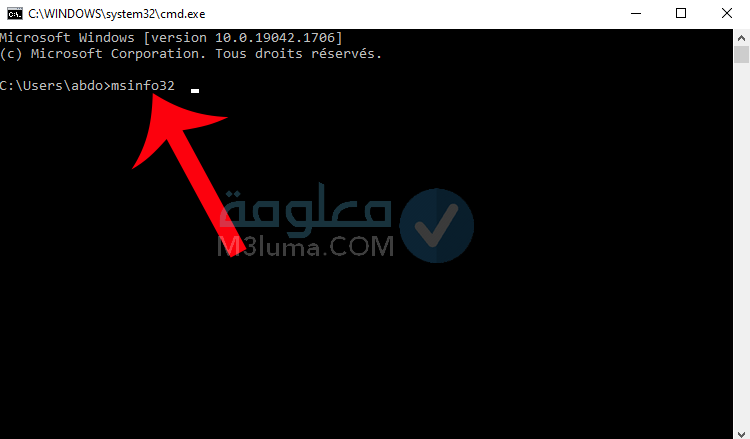
3- ستنبثق لك نافذة جديدة تظهر جميع معلمات الجهاز بما فيها معلومات خاصة بباص الرامات. سيظهر لك المساحة الإجمالية للرام، وكذا المساحة المستخدمة والمساحة الفارغة وغيرها.
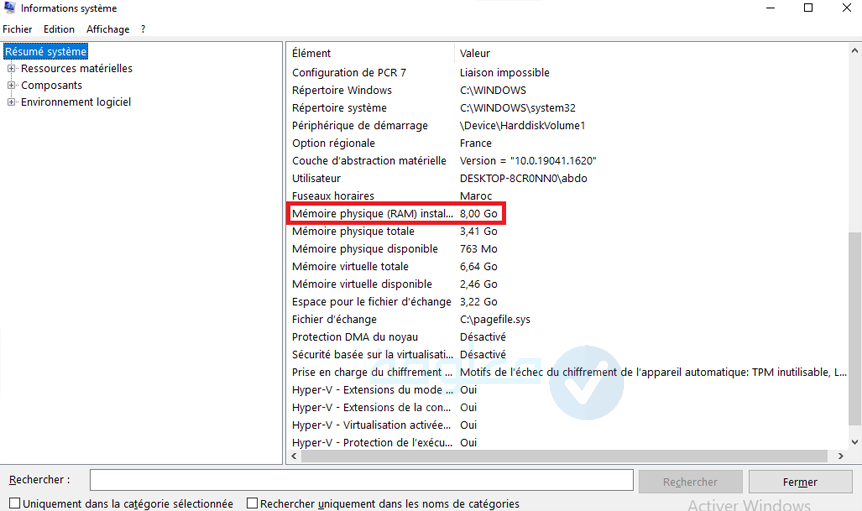
يوجد أمر آخر يمكن استخدامه أيضا على قائمة cmd يعرض لك هو الآخر جميع معلومات النظام بما فيها معلومات الرامات، هذا الأمر هو systeminfo.exe
أفضل برنامج معرف باص الرامات في الهاتف
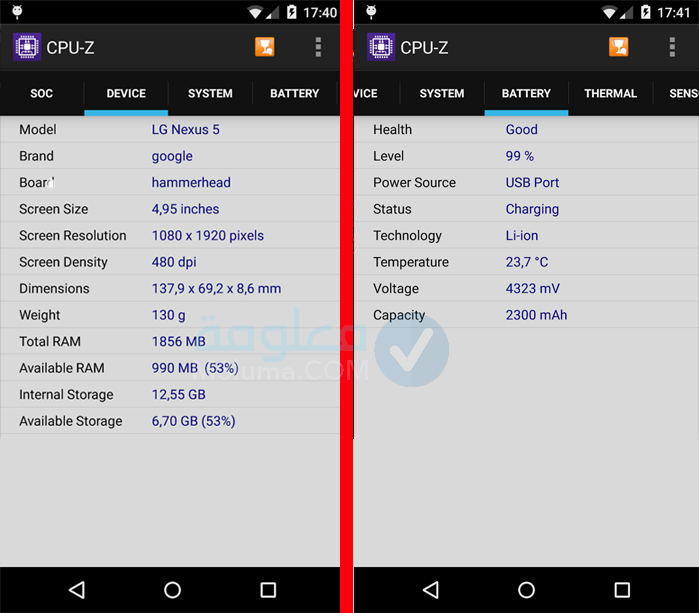
برنامج CPU-Z واحد من أفضل برامج معرفة معلومات الرام في الهاتف. لا يقتصر هذا البرنامج على هذا الأمر فقط، بل يمكنك أيضا استخدام للتعرف على المعلومات الخاصة بجميع الآجزاء الأخرى مثل معلومات البطارية أو الصوت أو الصورة وغيرها.
توجد نسخة من البرنامج خاصة بالهاتف ونسخة للكمبيوتر. للتعرف على باص الرام وسرعتها، ما عليك سوى تحميل البرنامج ومن ثم تثبيته على جهازك، والبدء في استخدامه.
طريقة تحميل البرنامج وتثبيته سهلة جدا وسريعة، كما أنه خفيف جدا يمكنك تحميله في ثواني فقط. أيضا بعد تثبيت البرنامج يمكن الدخول إليك واستخدامه بسهولة. يمكنك تحميل البرنامج وتثبيته على جهازك من الرابط التالي:
برامج لمعرفة باص الراكات للكمبيوتر ويندوز
يمكنك أيضا استخدام برامج معرفة باص الرامات أخرى من أجل التعرف على قياس سرعة الرامات ومعرفة حجم الرام والعديد من المعلومات الأخرى المرتبطة بالذاكرة العشوائية. من الممكن أن تجد مجموعة من البرامج الخاصة بهذا الغرض، لكن أنصحك بالاقتصار على الطرق السابقة لأنها سهلة وسريعة، أو استخدام البرامج التي سنعرض هنا
1- اداة RAMExpert
تعمل اداة RAMExpert على إعطائك معلومات باص الرامات والتعرف على سرعة الرام والعديد من المعلومات الأخرى حول الجهاز. تم تصميم هذه الأداة من أجل تمكين مستخدمي أجهزة الويندوز من فحص أجزاء الكمبيوتر والتعرف على جميع المعلومات الخاصة بها.
يمكنك تحميل الأداة وتثبيتها على جهازك بطريقة سهلة وبسيطة، بعذ ذلك يمكنك القيام بالدخول عليها. طريقة استخدام الأداة سهلة أيضا. سوف تظهر لك الأداة مساحة الرام الكاملة وكذا المساحة المستخدمة والمساحة الفارغة، كما ستعطيك أيضا معلومات الرام أخرى مثل سرعة معالجة المعلومات والعديد من المعلومات الاخرى.
2- برنامج Piriform Speccy
Piriform Speccy، يعمل هو الآخر بشكل جيد على الاطلاع على جميع معلومات ذاكرة الوصول العشوائية RAM بسهولة. الجميل في برنامج Piriform Speccy هو أنه لا يقتصر فقط على معرفة معلوات الرامات فقط، بل يؤدي أدوار أخرى مهمة.
يستطيع هذا البرنامج أن يوفر لك كافة المعلومات الخاصة بالجهاز وأجزاءه، مثل الكارت جرافيك، المعالج، نوع النظام، حالة الويندوز، باص الرامات، إلى غير ذلك من المعلومات.
أهمية الذاكرة العشوائية RAM

يمكن اعتبار الذاكرة العشوائية RAM من أهم الأجزاء الموجودة على الكمبيوتر حتى تتمكن من استخدام الجهاز بمواضفات عالية. تتوفر ذاكرة الوصول العشوائية RAM على العديد من الاستخدامات والمميزات المهمة، يمكن ذكرها في النقاط التالية:
- تعمل على إعادة تعيين البرامج داخل الجهاز.
- لها دور كبير في تسريع تنفيد المعلومات ومعالجتها.
- كلما كان حجم الرام كبير كانت لك إمكانية استخدام برنامج كبيرة على الكمبيوتر
أنواع الرامات RAM

هناك مجموعة من أنواع الذاكرة العشوائية تختلف عن بعضها البعض في الاستخدام لكنها جميعا تؤدي نفس الوظائف السابقة. من بين الأنواع نجد.
SD-RAM أو SDR-RAM: هذا النوع من الرامات يعمل على تسريع عملية نقل المعلومات، لكنه يستهلك طاقة كبيرة داخل الجهاز.
DD-RAM أو DDR-SDRAM: يعمل هذا النوع من الذاكرة العشوائية على معالجة المعلومات ونقلها بأضعاف ما يقوم به النوع الاول.
RD-RAM: هذا النوع أفضل نوع من الرامات، إذ يتم استخدامه من طرف الشركات الكبيرة والمبرمجين الكبار على اعتبار أها نقوم بأداء كبير، يفوق كثيرا ما يقوم به النوعين السابقين.
ما هي الذاكرة العشوائية RAM
ماذا معنى باص الرامات؟
كلما ازداد باص الرامات أو حجمها كلما كانت الرام قوية ويمكنها نقل عدد كبير من المعلومات وتشغيل البرامج والتطبيقات على الجهاز دون أن يتباطأ الجهاز أو يتوقف.
خلاصة
حاولت في هذا المقال أن نعرض جميع الطرق لمعرفة الرامات في ويندوز 10 أو في الاندرويد بطريقة سهلة جدا وبسيطة فقك عن طريق الإعدادات أو موجه الأوامر، أو يمكن استخدام برامج خارجية كما شرحنا. أرجو أن يكون المقال مفيد، إذا كات لديك أي أسئلة أخرى أتركها لنا في التعليقات.
السلام عليكم.











